CentOS7 FastDFS安装教程
一、FastDFS介绍
1、简介
FastDFS 是一个开源的高性能分布式文件系统(DFS)。 它的主要功能包括:文件存储,文件同步和文件访问,以及高容量和负载平衡。主要解决了海量数据存储问题,特别适合以中小文件(建议范围:4KB < file_size <500MB)为载体的在线服务。
FastDFS 系统有三个角色:
跟踪服务器(Tracker Server)
存储服务器(Storage Server)
客户端(Client)
Tracker Server:跟踪服务器,主要做调度工作,起到均衡的作用;负责管理所有的 storage server和 group,每个 storage 在启动后会连接 Tracker,告知自己所属 group 等信息,并保持周期性心跳。
Storage Server:存储服务器,主要提供容量和备份服务;以 group 为单位,每个 group 内可以有多台 storage server,数据互为备份。
Client:客户端,上传下载数据的服务器,也就是我们自己的项目所部署在的服务器。
2、FastDFS 的存储策略
为了支持大容量,存储节点(服务器)采用了分卷(或分组)的组织方式。存储系统由一个或多个卷组成,卷与卷之间的文件是相互独立的,所有卷的文件容量累加就是整个存储系统中的文件容量。一个卷可以由一台或多台存储服务器组成,一个卷下的存储服务器中的文件都是相同的,卷中的多台存储服务器起到了冗余备份和负载均衡的作用.
在卷中增加服务器时,同步已有的文件由系统自动完成,同步完成后,系统自动将新增服务器切换到线上提供服务。当存储空间不足或即将耗尽时,可以动态添加卷。只需要增加一台或多台服务器,并将它们配置为一个新的卷,这样就扩大了存储系统的容量。
3、FastDFS 的上传过程
FastDFS向使用者提供基本文件访问接口,比如upload、download、append、delete等,以客户端库的方式提供给用户使用。
Storage Server会定期的向Tracker Server发送自己的存储信息。当Tracker Server Cluster中的Tracker Server不止一个时,各个Tracker之间的关系是对等的,所以客户端上传时可以选择任意一个Tracker。
当Tracker收到客户端上传文件的请求时,会为该文件分配一个可以存储文件的group,当选定了group后就要决定给客户端分配group中的哪一个storage server。当分配好storage server后,客户端向storage发送写文件请求,storage将会为文件分配一个数据存储目录。然后为文件分配一个fileid,最后根据以上的信息生成文件名存储文件。
4、FastDFS 的文件同步
写文件时,客户端将文件写至group内一个storage server即认为写文件成功,storage server写完文件后,会由后台线程将文件同步至同group内其他的storage server。
每个storage写文件后,同时会写一份binlog,binlog里不包含文件数据,只包含文件名等元信息,这份binlog用于后台同步,storage会记录向group内其他storage同步的进度,以便重启后能接上次的进度继续同步;进度以时间戳的方式进行记录,所以最好能保证集群内所有server的时钟保持同步。
storage的同步进度会作为元数据的一部分汇报到tracker上,tracke在选择读storage的时候会以同步进度作为参考。
5、FastDFS 的文件下载
客户端uploadfile成功后,会拿到一个storage生成的文件名,接下来客户端根据这个文件名即可访问到该文件。
跟upload file一样,在downloadfile时客户端可以选择任意tracker server。tracker发送download请求给某个tracker,必须带上文件名信息,tracke从文件名中解析出文件的group、大小、创建时间等信息,然后为该请求选择一个storage用来服务读请求。
二、安装FastDFS环境
操作环境:CentOS7 X64,以下操作都是单机环境(192.168.10.10)
1、安装FastFDS依赖包.
yum -y install unzip zip gcc-c++ pcre pcre-devel zlib zlib-devel openssl openssl-devel
2、上传fastfds、libfastcommon、fastdfs-nginx-module 到 /usr/local/,软件自行下载.
root@localhost]# fastdfs-5.05.tar.gz fastdfs-nginx-module_v1.16.tar.gz libfastcommon-1.0.7.tar.gz nginx-1.8.0.tar.gz
3、安装libfastcommon
进入libfastcommon目录,运行
# cd /usr/local/libfastcommon-1.0.7/ # ./make.sh && ./make.sh install
libfastcommon 安装好后会在 /usr/lib64目录下生成 libfastcommon.so 库文件,由于 FastDFS 程序引用 /usr/lib 目录所以需要将 /usr/lib64 下的库文件拷贝至 /usr/lib 下
# cp /usr/lib64/libfastcommon.so /usr/lib
4、安装fastfds进入fastfds的目录
# cd /usr/local/fastdfs-5.05/ # ./make.sh && ./make.sh install
安装成功将安装目录下的 conf 下的文件拷贝到 /etc/fdfs/ 下
# cp conf/* /etc/fdfs/ [root@localhost fastdfs-5.05]# ll /etc/fdfs/ total 104 -rw-r--r-- 1 root root 23981 Apr 8 00:56 anti-steal.jpg -rw-r--r-- 1 root root 1461 Apr 8 00:56 client.conf -rw-r--r-- 1 root root 1461 Apr 8 00:55 client.conf.sample -rw-r--r-- 1 root root 858 Apr 8 00:56 http.conf -rw-r--r-- 1 root root 31172 Apr 8 00:56 mime.types -rw-r--r-- 1 root root 7829 Apr 8 00:56 storage.conf -rw-r--r-- 1 root root 7829 Apr 8 00:55 storage.conf.sample -rw-r--r-- 1 root root 105 Apr 8 00:56 storage_ids.conf -rw-r--r-- 1 root root 7102 Apr 8 00:56 tracker.conf -rw-r--r-- 1 root root 7102 Apr 8 00:55 tracker.conf.sample
5、配置Tracker创建Tracker服务器的文件路径
# mkdir /opt/fastdfs_tracker
编辑上一步准备好的/etc/fdfs 目录下的 tracker.conf配置如下:
base_path = /opt/fastdfs_tracker #设置tracker的数据文件和日志目录 http.server_port = 80 #设置http端口号,默认为8080
接着为启动脚本创建软引用,因为fdfs_trackerd等命令在/usr/local/bin中并没有。
ln -s /usr/bin/fdfs_trackerd /usr/local/bin ln -s /usr/bin/stop.sh /usr/local/bin ln -s /usr/bin/restart.sh /usr/local/bin
最后启动Tracker服务器:
# systemctl start fdfs_trackerd 或者
# service fdfs_trackerd start
Reloading systemd: [ OK ]
Starting fdfs_trackerd (via systemctl): [ OK ]
查看启动状况
# netstat -unltp|grep fdfs tcp 0 0 0.0.0.0:22122 0.0.0.0:* LISTEN 7782/fdfs_trackerd
启动成功后,在 /opt/fastdfs_tracker/ 目录下生成两个目录, 一个是数据,一个是日志
# cd /opt/fastdfs_tracker/ [root@localhost fastdfs_tracker]# ll total 0 drwxr-xr-x 2 root root 60 Apr 8 01:08 data drwxr-xr-x 2 root root 26 Apr 8 01:08 logs
6、配置Storage 创建Storage服务器的文件目录
# mkdir /opt/fastdfs_storage
# mkdir /opt/fastdfs_storage_data
接下来修改/etc/fdfs目录下的storage.conf配置文件,打开文件后依次做以下修改:
base_path = /opt/fastdfs_storage #设置storage数据文件和日志目录 store_path0 = /opt/fastdfs_storage_data #实际文件存储路径 tracker_server=192.168.10.10:22122 #tracker服务器的 IP地址和端口号,如果是单机搭建,IP不要写127.0.0.1,否则启动不成功(此处的ip是我的CentOS虚拟机ip) http.server_port=88 #设置 http 端口号
配置完成后同样要为Storage服务器的启动脚本设置软引用:
ln -s /usr/bin/fdfs_storaged /usr/local/bin
启动Storage服务:
# service fdfs_storaged start
Starting fdfs_storaged (via systemctl): [ OK ]
验证是否成功:
可以到/opt/fastdfs_storage/data目录下生成好的pid文件和dat文件,那么再看一下实际文件存储路径下是否有创建好的多级目录呢: 如下图就是成功了
[root@localhost data]# ls 00 07 0E 15 1C 23 2A 31 38 3F 46 4D 54 5B 62 69 70 77 7E 85 8C 93 9A A1 A8 AF B6 BD C4 CB D2 D9 E0 E7 EE F5 FC 01 08 0F 16 1D 24 2B 32 39 40 47 4E 55 5C 63 6A 71 78 7F 86 8D 94 9B A2 A9 B0 B7 BE C5 CC D3 DA E1 E8 EF F6 FD 02 09 10 17 1E 25 2C 33 3A 41 48 4F 56 5D 64 6B 72 79 80 87 8E 95 9C A3 AA B1 B8 BF C6 CD D4 DB E2 E9 F0 F7 FE 03 0A 11 18 1F 26 2D 34 3B 42 49 50 57 5E 65 6C 73 7A 81 88 8F 96 9D A4 AB B2 B9 C0 C7 CE D5 DC E3 EA F1 F8 FF 04 0B 12 19 20 27 2E 35 3C 43 4A 51 58 5F 66 6D 74 7B 82 89 90 97 9E A5 AC B3 BA C1 C8 CF D6 DD E4 EB F2 F9 05 0C 13 1A 21 28 2F 36 3D 44 4B 52 59 60 67 6E 75 7C 83 8A 91 98 9F A6 AD B4 BB C2 C9 D0 D7 DE E5 EC F3 FA 06 0D 14 1B 22 29 30 37 3E 45 4C 53 5A 61 68 6F 76 7D 84 8B 92 99 A0 A7 AE B5 BC C3 CA D1 D8 DF E6 ED F4 FB [root@localhost data]# pwd /opt/fastdfs_storage_data/data
查看端口是否正常
[root@localhost data]# netstat -unltp|grep fdfs tcp 0 0 0.0.0.0:22122 0.0.0.0:* LISTEN 7782/fdfs_trackerd tcp 0 0 0.0.0.0:23000 0.0.0.0:* LISTEN 20313/fdfs_storaged
7、测试上传
测试时需要设置客户端的配置文件,编辑/etc/fdfs目录下的client.conf 文件,打开文件后依次做以下修改:
base_path=/opt/fastdfs_tracker #tracker服务器文件路径 tracker_server=192.168.10.10:22122 #tracker服务器IP地址和端口号 http.tracker_server_port=80 # tracker 服务器的 http 端口号,必须和tracker的设置对应起来
拷贝一张图片 test.jpg 到Centos服务器上的 /tmp 目录下
进行上传测试命令:
# /usr/bin/fdfs_test /etc/fdfs/client.conf upload /tmp/test.jpg
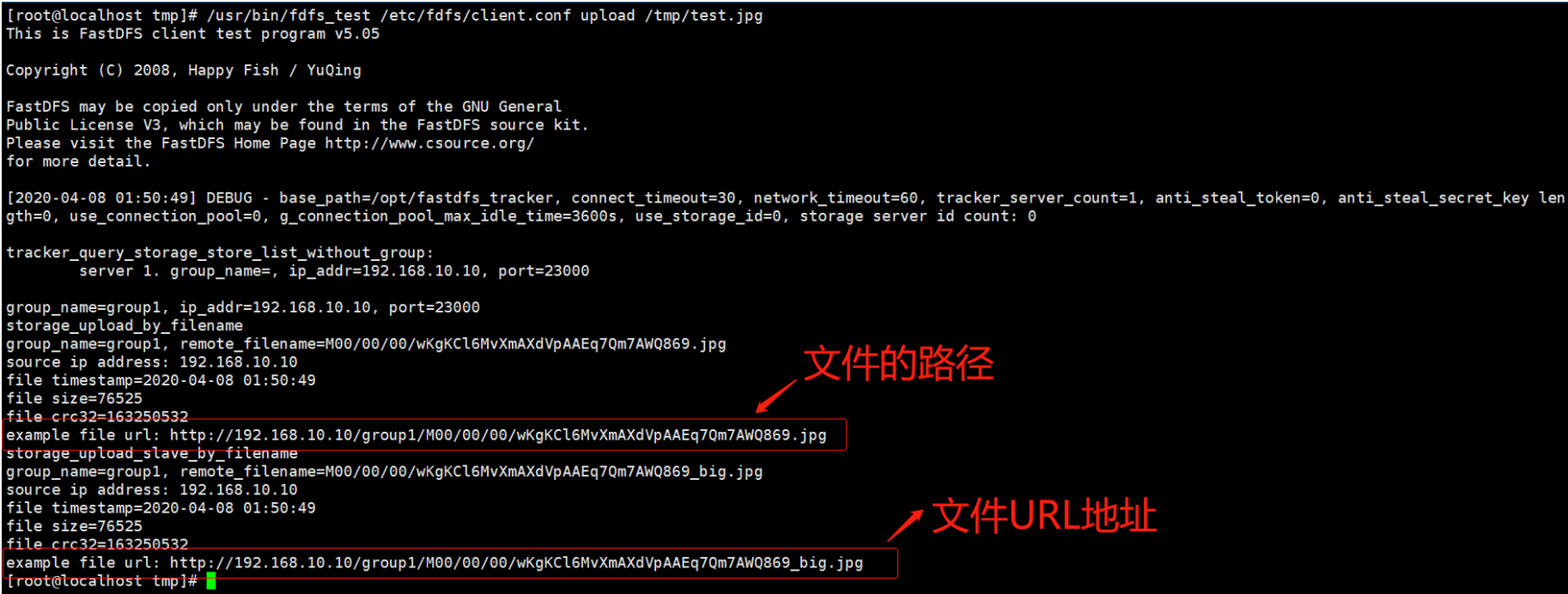
上传一张图片上去,例如:
# /usr/bin/fdfs_upload_file /etc/fdfs/client.conf /tmp/test.jpg group1/M00/00/00/wKgKCl6MvfCAVACCAAEq7Qm7AWQ497.jpg
PS:由于现在还没有和nginx整合无法使用http下载.
8、FastDFS与nginx进行集成
1、切换到 /usr/local/fastdfs-nginx-module/src 目录下,修改config文件
vim config
将文件中的所有 /usr/local/ 路径改为 /usr/
复制当前目录下的 mod_fastdfs.conf 文件到 /etc/fdfs/ 目录下
# cp mod_fastdfs.conf /etc/fdfs/
切换到 /etc/fdfs 目录,修改 mod_fastdfs.conf 文件
# vim mod_fastdfs.conf base_path=/opt/fastdfs_tracker tracker_server=192.168.10.10:22122 #根据实际情况改 url_have_group_name=true #url中包含group名称 store_path0=/opt/fastdfs_storage_data #指定文件存储路径(上面配置的store路径)
2、编译安装nginx,并加入fastdfs-nginx-module模块
加入模块命令:(指定你的fastdfs-nginx-module安装包的路径)
# cd /usr/local/nginx-1.8.0/ # ./configure --add-module=/usr/local/fastdfs-nginx-module/src/ # make && make install PS:安装成功后查看生成的目录 [root@localhost nginx-1.8.0]# ll /usr/local/nginx total 0 drwxr-xr-x 2 root root 333 Apr 8 02:58 conf drwxr-xr-x 2 root root 40 Apr 8 02:58 html drwxr-xr-x 2 root root 6 Apr 8 02:58 logs drwxr-xr-x 2 root root 36 Apr 8 03:05 sbin [root@localhost nginx-1.8.0]#
切换到 /usr/local/nginx/conf/ 目录
# cd /usr/local/nginx/conf/
修改 nginx.conf 文件,只需要修改如下配置即可.
server { listen 80; server_name 192.168.10.10; #charset koi8-r; #access_log logs/host.access.log main; location ~/group([0-9])/M00 { root /opt/fastdfs_storage_data/data; ngx_fastdfs_module; } }
检查并启动Nginx
# /usr/local/nginx/sbin/nginx -t ngx_http_fastdfs_set pid=31692 nginx: the configuration file /usr/local/nginx/conf/nginx.conf syntax is ok nginx: configuration file /usr/local/nginx/conf/nginx.conf test is successful # /usr/local/nginx/sbin/nginx ngx_http_fastdfs_set pid=31694
查看 nginx 进程
# ps aux |grep nginx root 31695 0.0 0.0 29252 792 ? Ss 03:13 0:00 nginx: master process /usr/local/nginx/sbin/nginx nobody 31696 0.0 0.1 29812 1996 ? S 03:13 0:00 nginx: worker process
这时已经可以通过浏览器访问刚刚测试上传的图片 test.jpg!

# curl -I http://192.168.10.10/group1/M00/00/00/wKgKCl6M0V-AFHdaAAEq7Qm7AWQ772.jpg HTTP/1.1 200 OK Server: nginx/1.8.0 Date: Tue, 07 Apr 2020 19:54:26 GMT Content-Type: image/jpeg Content-Length: 76525 Last-Modified: Tue, 07 Apr 2020 19:15:43 GMT Connection: keep-alive Accept-Ranges: bytes
参考文档:https://www.cnblogs.com/heqiuyong/p/10298052.html





